3、如果无线网卡设备图标上有一个向下的箭头,表示网卡被禁用。
4、右键点击无线网卡设备,选择“启用设备”。
5、启用后,检查无线网络连接选项是否恢复。
三、更新无线网卡驱动
无线网卡驱动程序是实现无线网络连接的关键。如果驱动程序缺失或损坏,会导致无线网络功能消失。使用驱动人生可以快速检测并修复无线网卡驱动问题。
四、重置网络设置
网络设置错误或冲突也可能导致无线网络选项消失。通过重置网络设置可以快速解决此问题。
1、按下 Win + I 键打开“设置”,选择“网络和Internet”。
2、滑动到页面底部,点击“网络重置”。
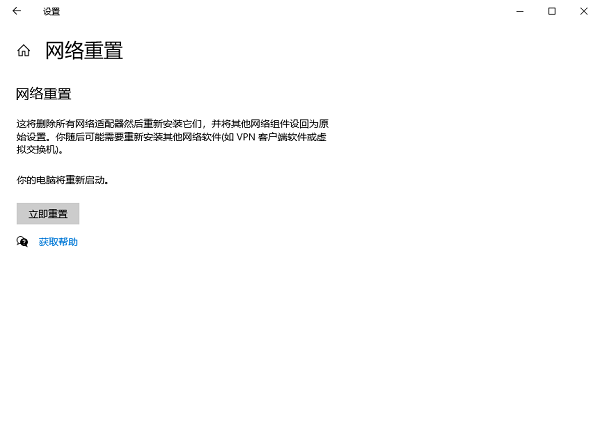
3、点击“立即重置”,系统会自动清除当前网络配置并恢复默认设置。
4、重置完成后,系统会提示重启电脑。重启后尝试重新连接无线网络。
五、检查硬件问题
如果以上方法均无效,可能是无线网卡硬件本身出现问题,例如松动或损坏。
1、一些笔记本电脑具有独立的无线网络硬件开关(通常在机身侧面)。确保该开关处于开启状态。
2、如果使用台式机,可打开机箱检查无线网卡是否插牢;笔记本用户可以联系专业维修人员检查硬件状态。

3、如果内置无线网卡损坏,可购买USB无线网卡作为替代。
以上就是电脑无线网络连接不见了的解决方案。希望对大家有所帮助。 上一页 [1] [2]
| 
